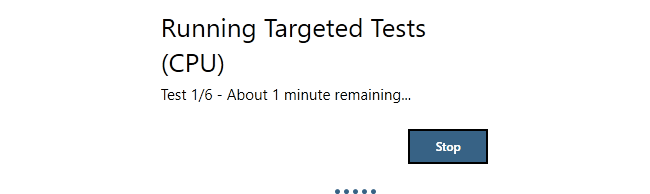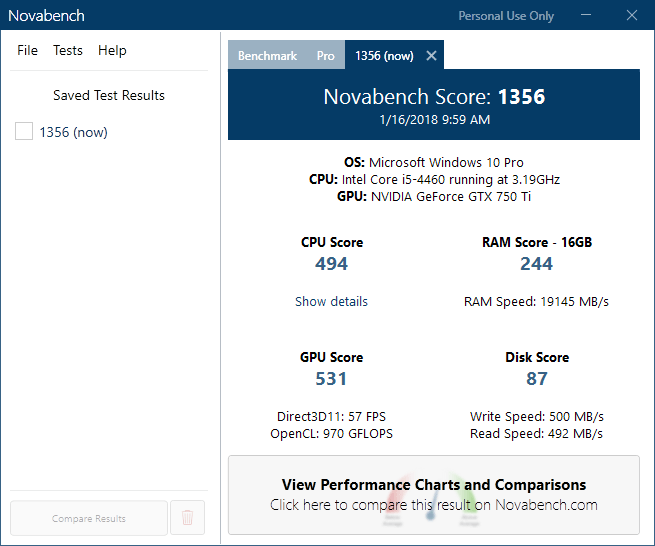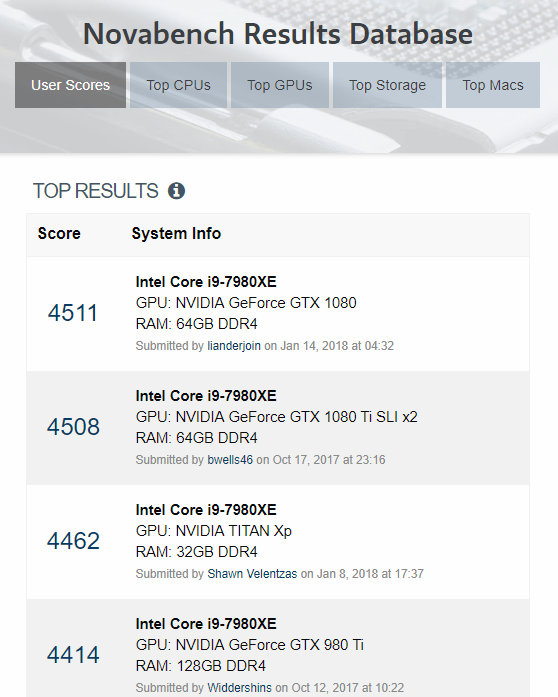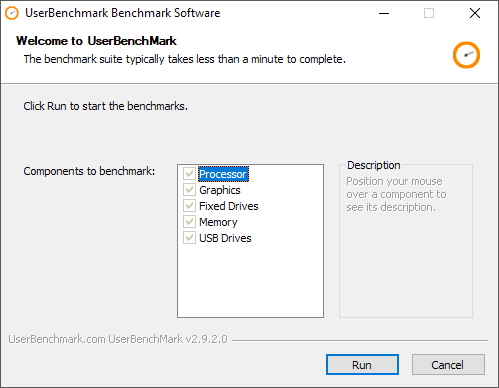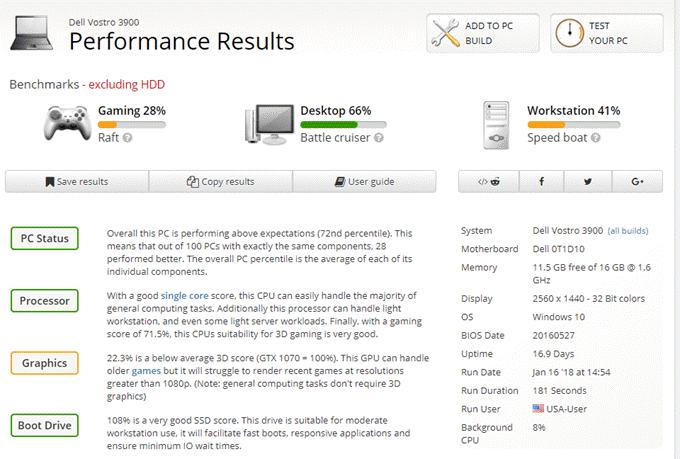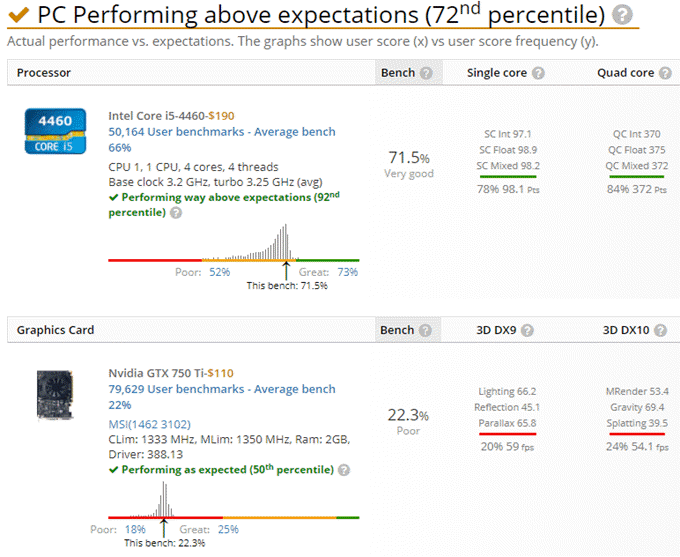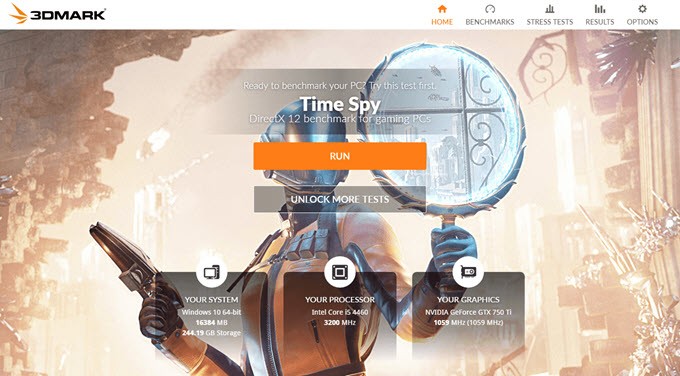最近、私の最初のカスタムゲームPCを購入しました。最初に確認したかったのは、他のゲームシステムと比較してどれくらいうまくベンチマークしたかということでした。私は、Windows用のベンチマークプログラムの検索とテストを始めましたが、すぐに実現したのはほんのわずかでした。この記事では、お気に入りのベンチマークプログラムの3つについて、それらを使用する。私はこの記事であなたのスコアを上げる方法について詳しくは触れませんが、それは全く別の話題ですが、間違いなくあなたが研究しなければならないものです。私のゲームPCのベンチマークでは、43パーセンタイルでランク付けされていました。私にとってはかなり哀れでした。
BIOSでXMP、オーバークロックなどの設定を調整した後、 76パーセンタイルまで!ハードウェアの設定を調整することで、ベンチマークスコアに大きな違いが生まれます。以下のスコアは、ゲーム以外のPCからのものですが、この記事を書く際に私のゲームデスクトップは利用できませんでした。
NovaBench
Novabench は小さなベンチマークプログラムで、わずか数分でPCのベンチマークを行うことができます。私はそれが非常に使いやすいので、それが好きで、それはあなたに簡単な理解しやすい結果を提供します。
プログラムを実行し、テストの開始をクリックします。彼らはまた、あなたがハードコアのPC愛好家でなければ、時間の経過など温度を追跡することができますが、本当に必要ではない$ 19のプロバージョンを持っています。
これは6つのテストを実行し、システムの速度に応じて1分から数分の時間がかかります。 >結果ウィンドウにはNovabenchのスコアが表示されますが、ハードウェアのアップグレード前後に数回PCのベンチマークを行っていない限り、それ自体はあまり意味がありません。オーバークロックなどパフォーマンスチャートの表示
また、あなたのパーセンタイルを得ることができるウェブページをロードします。 スコア& Stats]をクリックすると、最高から最低まですべてのスコアが記録されます。
UserBenchmark
/ h2>
もう1つの本当に良いプログラムとウェブサイトはUserBenchmark です。 ソフトウェアをダウンロードする だけを実行し、EXEファイルを実行してテストを開始します。
実行をクリックするだけで簡単にインストールすることができます。テストを開始します。
ゲームのスコアが表示されますが、デスクトップとワークステーションのパフォーマンス。さらにスクロールすると全体的なパーセンタイルスコアとコンポーネント固有のパーセンタイルスコアが得られます。
全体のパーセンタイルスコアは、同じコンポーネントを持つ他のコンピュータに対してのみ発生します。上記のベンチマークされたPCは、ソフトウェアを使用してベンチマークされたすべてのコンピュータのうち、72パーセンタイルではありません。上記のPCは、同じコンポーネントを持つすべてのコンピュータのうち72パーセンタイルにあります。
FutureMark 3DMark
最後に、ハイエンドのゲーム機で適切なテストを実行したい場合は、Futuremarkの3Dマークベンチマー k 。
実際のゲームや高性能ワークステーションでは、このダウンロードは3 GBまでしかないので、これを実行することをお勧めします。ほとんどの場合、テストのために高解像度のグラフィックスを再生するための大容量のファイルですが、多くのスペースを消費します。もちろん、ベンチマークを実行してアンインストールして、スペースを取り戻すこともできます。
3DMarkをインストールして実行すると、最初にTime Spyベンチマークをロードすることを示します。ベンチマークを開始するには、[実行]をクリックします。
これが終わったら、スコアを取得します。このテストでは、それはあなたが他の結果とそれを比較するまで多くを教えてくれません。
ここでわかるように、結果のオンライン比較ボタンをクリックすると、古いコンピュータはすべての結果の4%以上です!私のゲームPCは全結果の91%を上回っていました。それはそれです。うまくいけば、これらのベンチマークは、あなたのPCが全体的にどれくらいうまく機能しているか、同じコンポーネントを持つ他の人と比較しているかを知る良いアイデアです。お楽しみください!